Khi nhắc tới đồ họa của một chiếc máy tính thì người dùng sẽ nghĩ đến ngay khả năng xử lý đồ họa của nó. Vậy khả năng xử lý đồ họa do cái gì quyết định và câu trả lời ngắn gọn đó là card màn hình. Về cơ bản để một chiếc máy tính có thể hoạt động xử lý những tác vụ liên quan tới đồ họa nó phải được tích hợp một bộ xử lý ở trên main hoặc là module rời gắn vào để giao tiếp ( điển hình là ở trên máy tính để bàn ). Và bộ xử lý đồ họa rời thường có sức mạnh xử lý lớn hơn rất nhiều lần so với card tích hợp onboard. Nên thường được ứng dụng ở trong những tác vụ yêu cầu xử lý đồ họa cao như là game nặng, corel, 3dmax, render auto-card, illustrator. Vậy sau đây thì Techcare sẽ hướng dẫn cách xem card màn hình mạnh hay yếu của máy tính.
>>Xem thêm: Card đồ họa tích hợp là gì? Card rời và card tích hợp khác nhau ra sao
1. Cách kiểm tra card màn hình của máy tính
Cách 1 : Cách kiểm tra card màn hình trực tiếp bằng lệnh
Đây là phần mềm nhỏ có sẵn trong hệ điều hành windows, nó không những giúp cho bạn xem card màn hình mà còn biết được nhiều thông tin khác như Ram, CPU, drivers… Để xem card màn hình với phần mềm này thì các bạn làm như sau
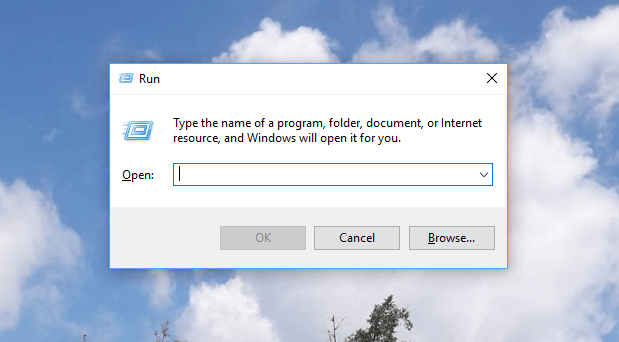
Bước 1 : Trước tiên các bạn nhấn vào tổ hợp phím windows + R để làm xuất hiện hộp thư thoại Run
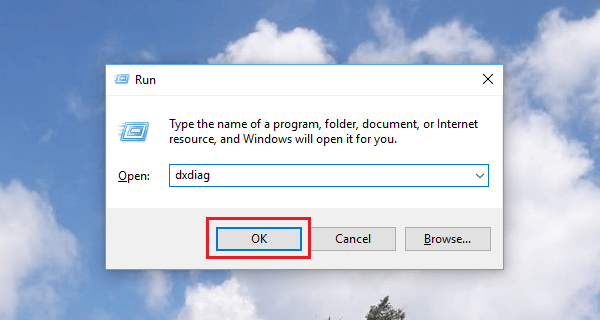
Bước 2 : Gõ dòng lệnh dxdiag và nhấn vào Ok hoặc là phím Enter để vào hộp thoại DirectX Diagnostic Tool
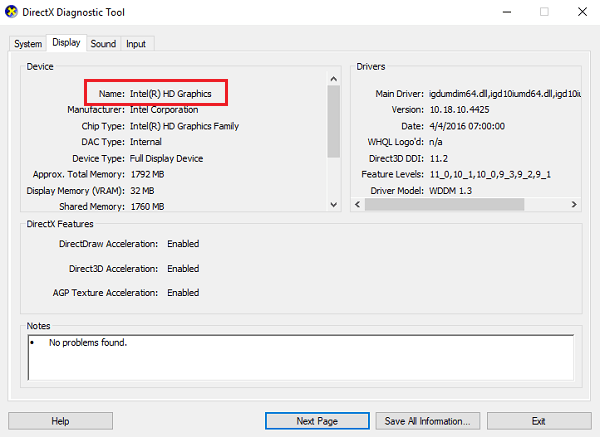
Bước 3 : Chọn tab Display để kiểm tra driver card màn hình và xem phần Name đầu tiên để biết tên card đồ họa đang dùng
Nếu tên là Intel ® HD… thì máy tính các bạn chỉ có card onboard
Trường hợp nó có chữ Nvidia, AMD…ví dụ như Nvidia GeForce GT 630M thì đó là card rời.
Tham khảo thêm: Cách kích hoạt chạy card màn hình rời trên laptop máy tính
Cách 2 : Kiểm tra driver card màn hình bằng phần mềm
Ngoài ra cách xem đồ họa máy tính thông thường, người dùng có thể sử dụng phần mềm GPU-Z để kiểm tra driver card màn hình chi tiết.
Tải phần mềm GPU-Z tại: https://drive.google.com/file/d/1qv-etTv-hulCfAgCPGgHVrrYZ9bcHNYx/view?usp=sharing
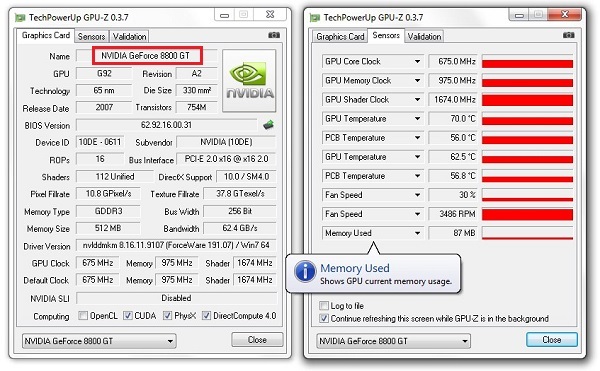
Sau khi hoàn tất cài đặt CPU-Z, hãy mở chương trình lên và chuyển qua tab Graphics. Tại đây các bạn có thể dễ dàng quan sát được tên card đồ họa và thông số thiết bị.
Cách 3 : Cách xem trực tiếp vỏ laptop

Thông thường các laptop đời mới đều được in trực tiếp những thông số quan trọng lên vỏ máy, trong đó có cả thông số card đồ họa. Nếu máy tính xách tay có card màn hình rời và chắc chắn bạn sẽ nhìn thấy logo của hãng Nvidia, ATI hoặc là AMD.
2. Cách kiểm tra card màn hình mạnh hay yếu
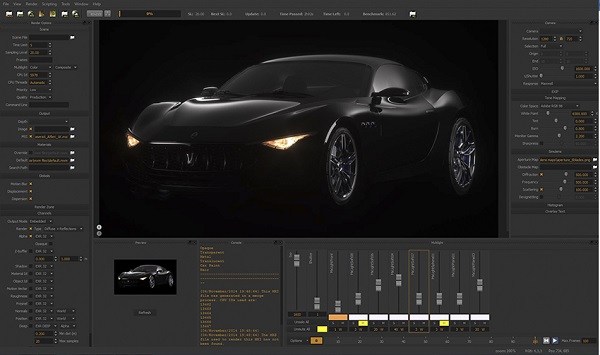
Cách xem card màn hình mạnh hay là yếu đơn giản như sau : Để biết được card màn hình các bạn đang sử dụng mạnh hay yếu thì trước tiên người sử dụng cần phải xác định rõ công việc cần sử dụng liên quan tới đồ họa so với khả năng xử lý của card đồ họa ở trong từng trường hợp cụ thể.
Các card onboard thường chỉ xử lý tốt những tác vụ cơ bản như là soạn thảo văn bản, nghe nhạc và chơi game nhẹ do đó, nếu như người dùng không có nhu cầu sử dụng những tác vụ yêu cầu khả năng xử lý đồ họa cao như là chơi những game nặng, chạy render auto card…thì nó được xem là card màn hình mạnh.
Ngược lại, công việc của các bạn đòi hỏi khả năng xử lý đồ họa cao mà chỉ sử dụng card màn hình onboard thì nó được xem là yếu vì không đủ sức xử lý các tác vụ nặng nhọc như là thiết kế đồ họa, chỉnh sửa video hay các game thủ cần cấu hình mạnh để chơi game.
Các bạn tham khảo thêm: Cách nâng cấp card đồ họa cho Laptop tốt nhất
Như vậy các bạn vừa xem bài hướng dẫn của chúng tôi về cách xem card màn hình máy tính laptop và đánh giá nó mạnh hay là yếu. Chúc các bạn thực hiện thành công.
Hệ thống mua bán laptop cũ Đà Nẵng
Website: https://techcare.net.vn











